Win10禁用笔记本关机键的设置方法!
发布时间:2017-04-06 21:19:31 浏览数:
笔记本电脑的关机按钮不小心按到电脑就会进入休眠模式,该如何将其禁用呢?在本文中小编给大家介绍下禁用笔记本电源按钮的设置方法!
win10禁用笔记本关机键的方法:
1、在开始菜单上单击鼠标右键,选择【电源选项】;
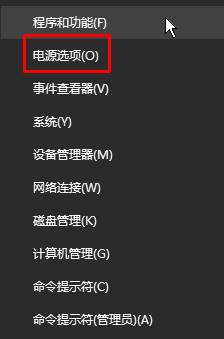
2、点击【选择电源按钮的功能】;
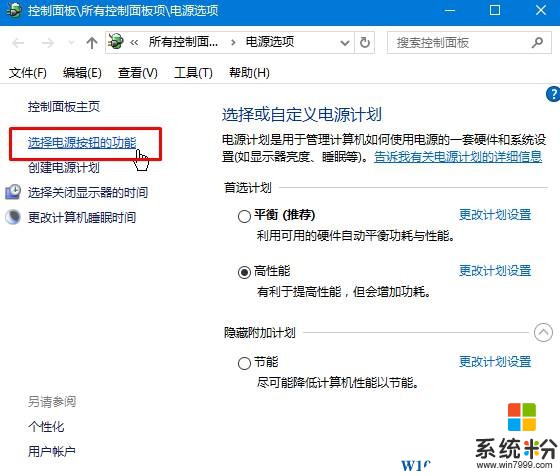
3、在【按电源按钮时】下拉菜单中选择“不采取任何操作”,点击【保存修改】即可。
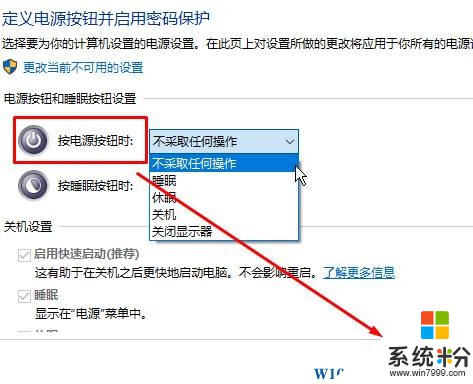
以上就是小编给大家分享的Win10禁用笔记本关机键的设置方法!
win10禁用笔记本关机键的方法:
1、在开始菜单上单击鼠标右键,选择【电源选项】;
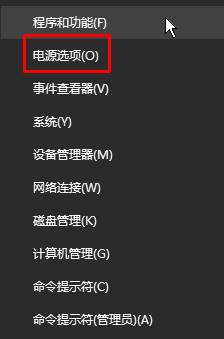
2、点击【选择电源按钮的功能】;
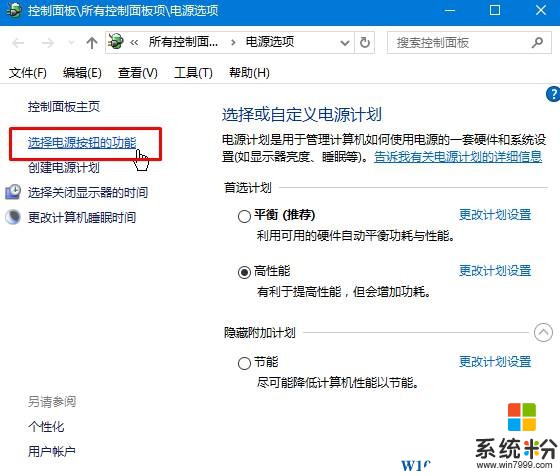
3、在【按电源按钮时】下拉菜单中选择“不采取任何操作”,点击【保存修改】即可。
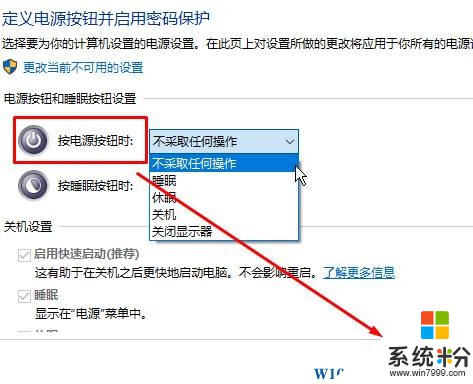
以上就是小编给大家分享的Win10禁用笔记本关机键的设置方法!